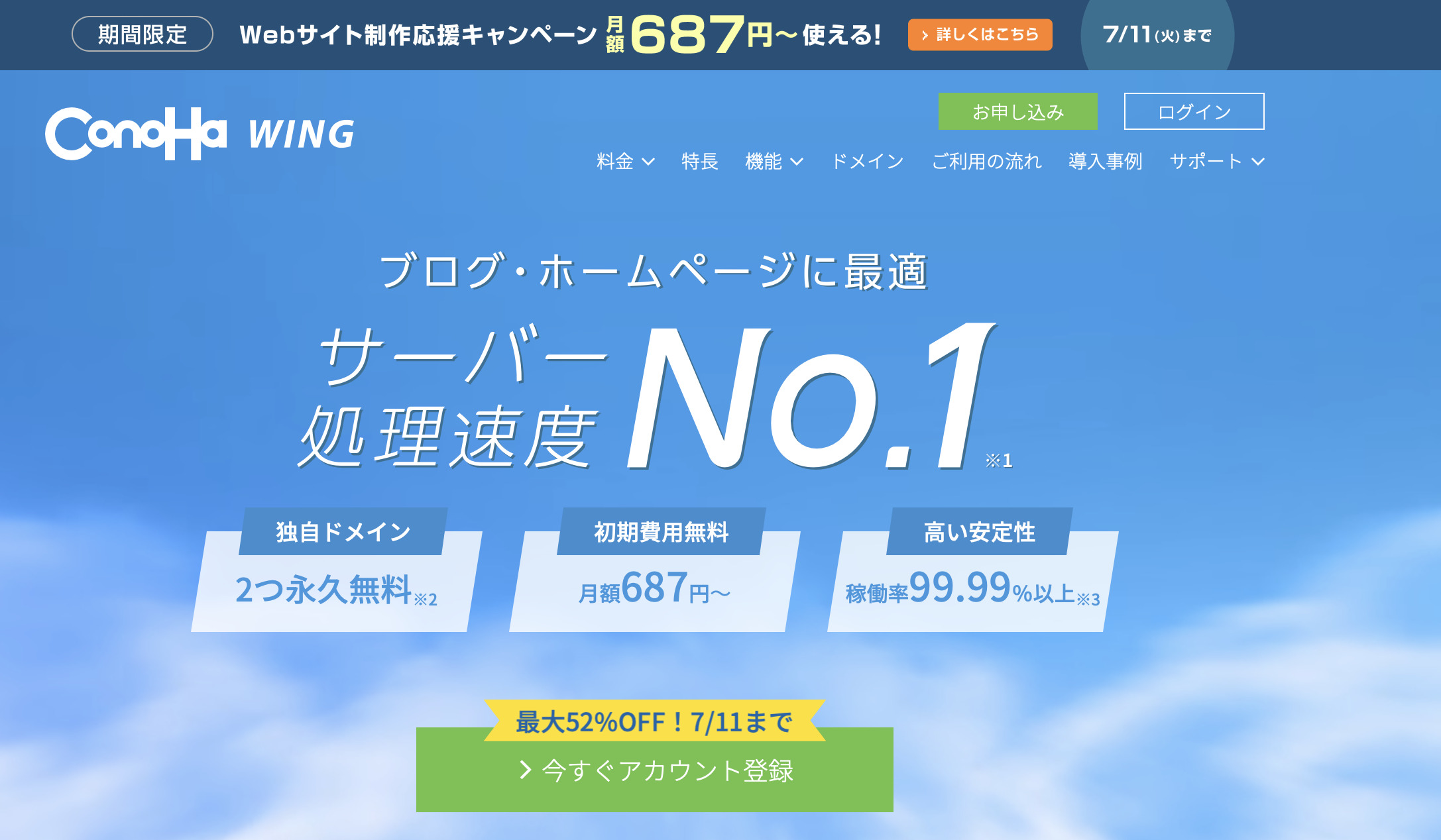ブログを始めてみたいけど、どうしたら良いのかわからない...
費用はいくらかかるの?
副業としてブログをやってみたいけどやり方がわからずに悩んでいる方も多いのではないでしょうか。
「簡単にできる」や「10分でできる」など、検索するとすぐにできそうなWordPressの開設記事がたくさんでてきます。
実際にわたしがWordPressを開設してから、WordPressテーマを導入してから1記事完成させるまでに2ヶ月もかかってしまいました。
そこで、この記事ではWordPressの開設方法や、開設した後のつまずいてしまうポイントを解説しました。
最後まで読めば、1日で記事が書けるまで進めますよ!ぜひ参考にしてみてください。
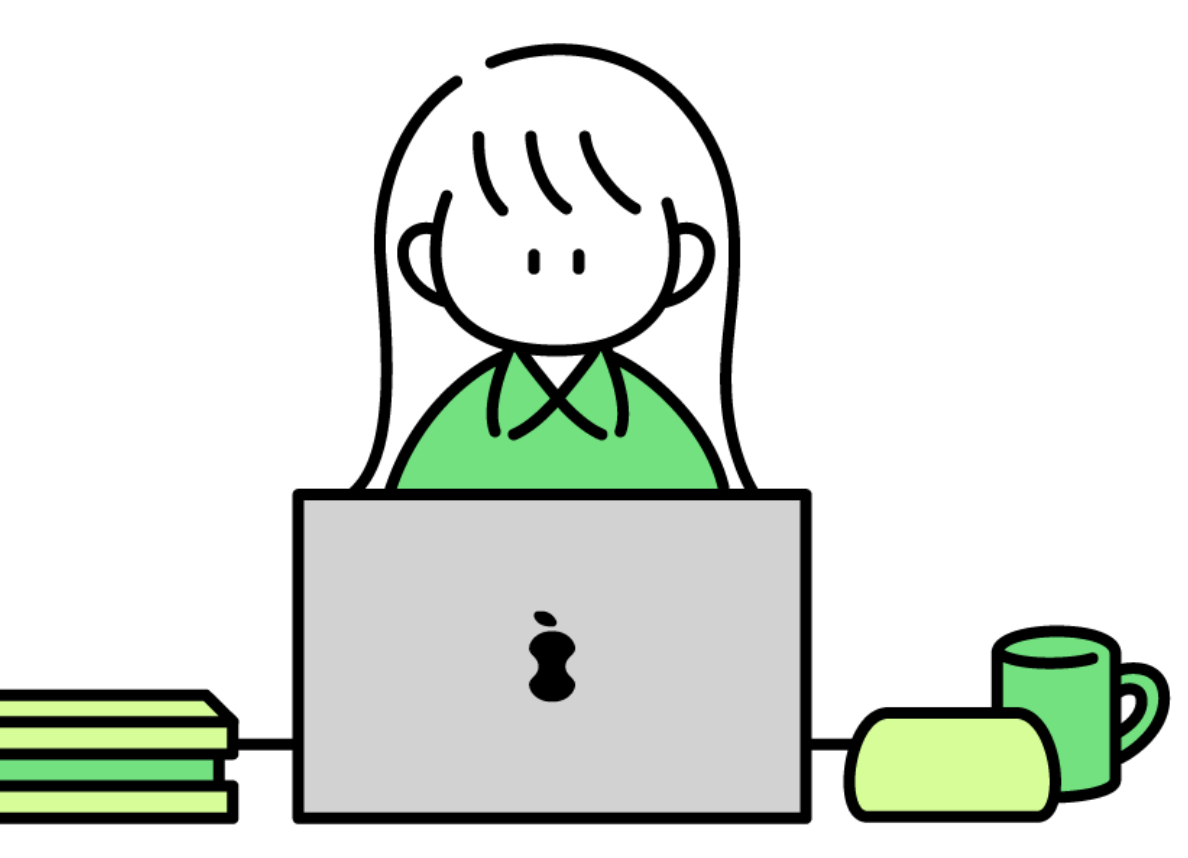
「何からすれば...」の、お悩みを解決します!
WordPress(ワードプレス)とは

WordPressとはWebサイト・ブログ・アプリが作れるシステムのことです。
Web関連技術がない方でも、サイト管理や記事投稿ができるコンテンツ管理システムで、全世界の4分の1を超えるサイトがWordPressで作られています。
たとえば、プログラミングの知識がなくても導入しやすく、困った時はほとんどの場合でGoogleで検索すると解決しますよ!
ブログを始めるためには無料か有料のサービスの利用が必要になりますが、収益化を目指しているなら有料のWordPress一択です。
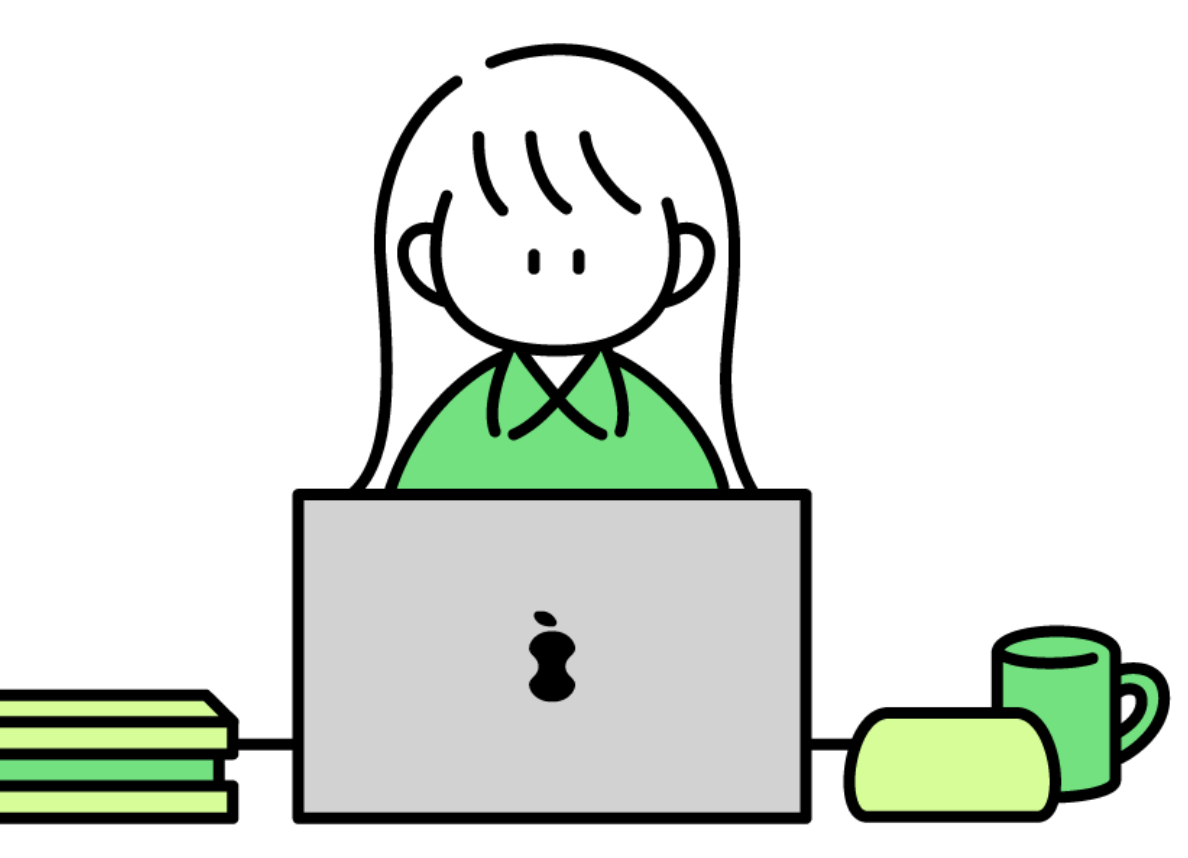
独自のブログを簡単にはじめられますよ!
ブログ開設に必要な費用は?
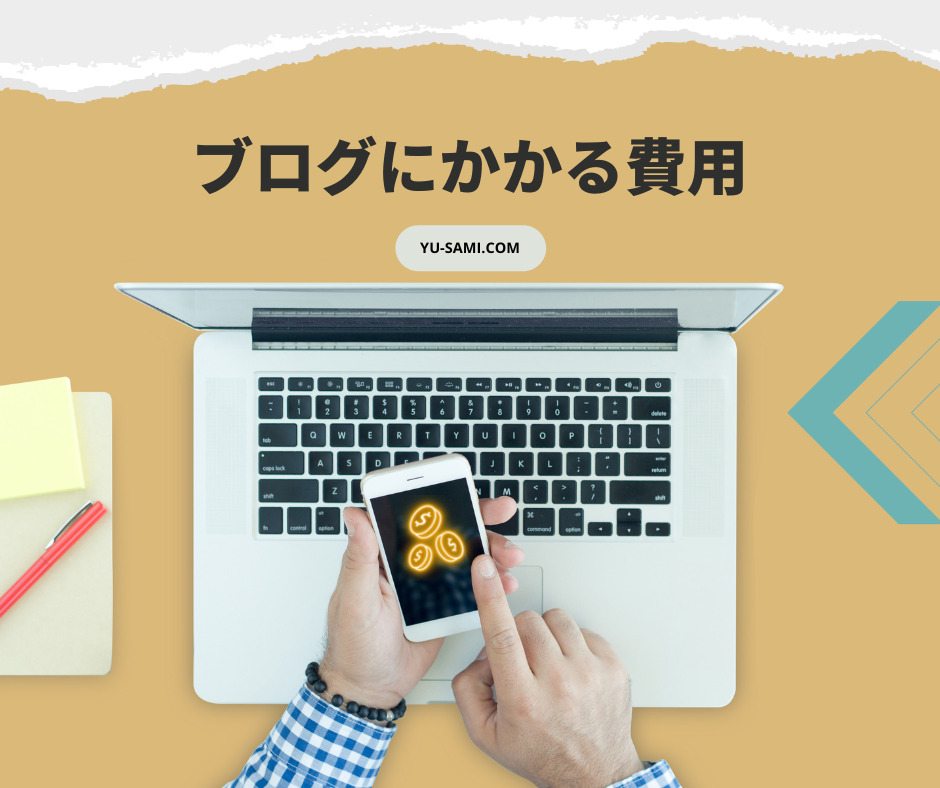
ブログ開設のときにかかる費用は、以下の4つです。
- 独自ドメイン
- レンタルサーバー(必須)
- WordPress(無料)
- WordPressテーマ
それぞれ説明します。
独自ドメイン
独自ドメインにかかる費用はおよそ1,000円です。
ドメインとは、「yu-sami.com」などのブログのURLです。
レンタルサーバーを契約すると、ドメインを無料でもらえることもあり、費用をかけずにドメインの取得ができますよ!
レンタルサーバー(必須)
レンタルサーバーの費用は年間でおよそ15,000円ほどで、月額3,000円が平均です。
たとえば、このブログで紹介しているレンタルサーバー『ConoHa WING』は毎月数百円ではじめれれるキャンペーンをしていることがありますよ!
WordPressでブログをはじめるにはまずレンタルサーバーとの契約をしましょう。
WordPress(無料)
WordPress自体は無料です!
レンタルサーバーと、ドメインを取得すれば無料ではじめられるので、ぜひブログをはじめてみましょう。
WordPress有料テーマ
WordPressのテーマは有料で、このブログで採用しているテーマは【アフィンガー6】14,800円です。
テーマとは、ブログが書きやすくなったり、SEO対策が効果的だったりと必須のツールになっています。
有料テーマ以外にも無料のテーマもあるので自身にとって使える機能を優先して採用してみると良いですよ!
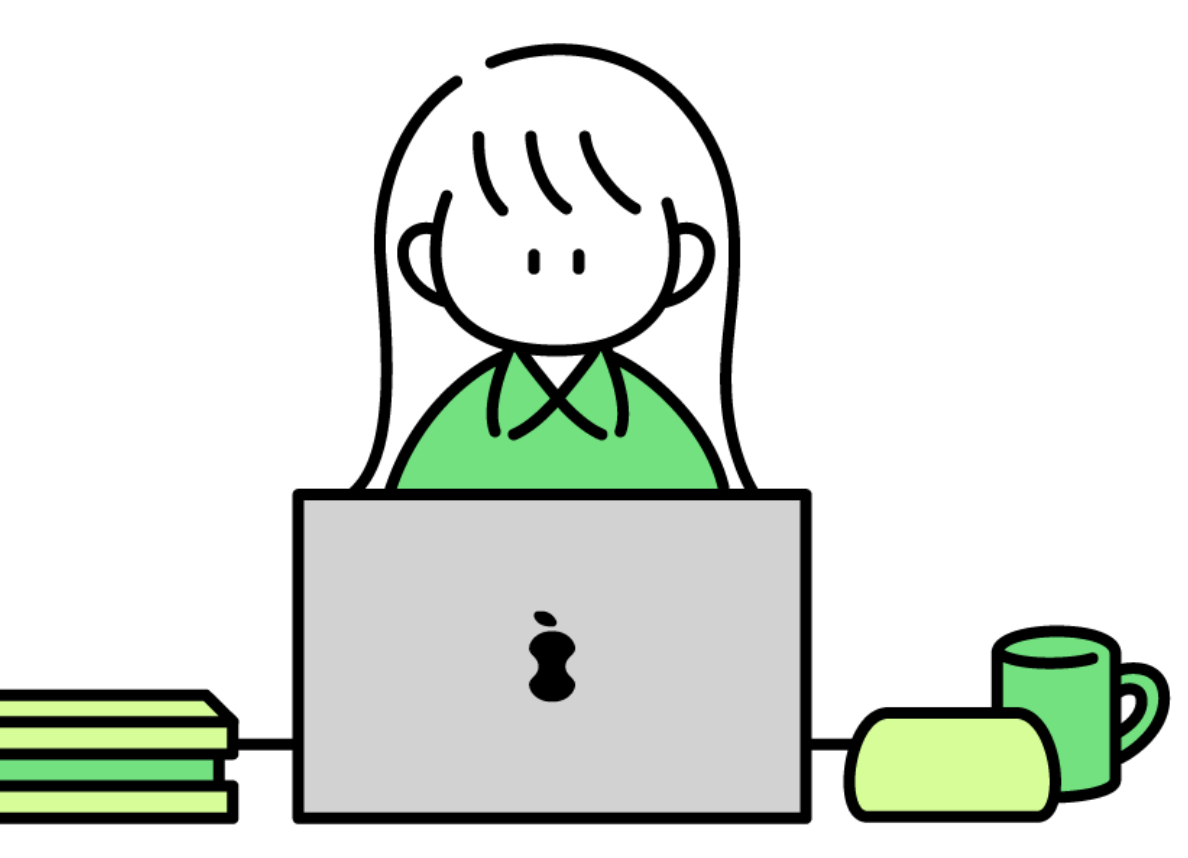
導入方法4STEP
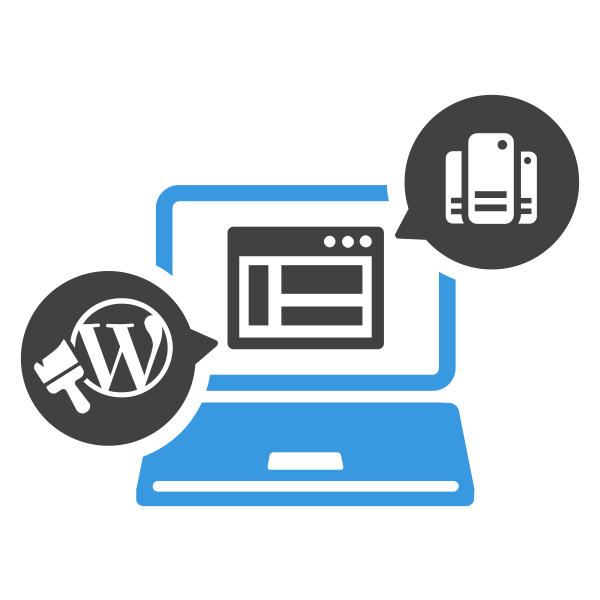
ブログの始め方は以下の4STEPです。
- レンタルサーバーを導入する
- 独自ドメインを取得する
- WordPressの初期設定をおこなう
- WordPressテーマを導入する
- プラグインを追加する
画像を使って解説していきます!
1.レンタルサーバーを導入する
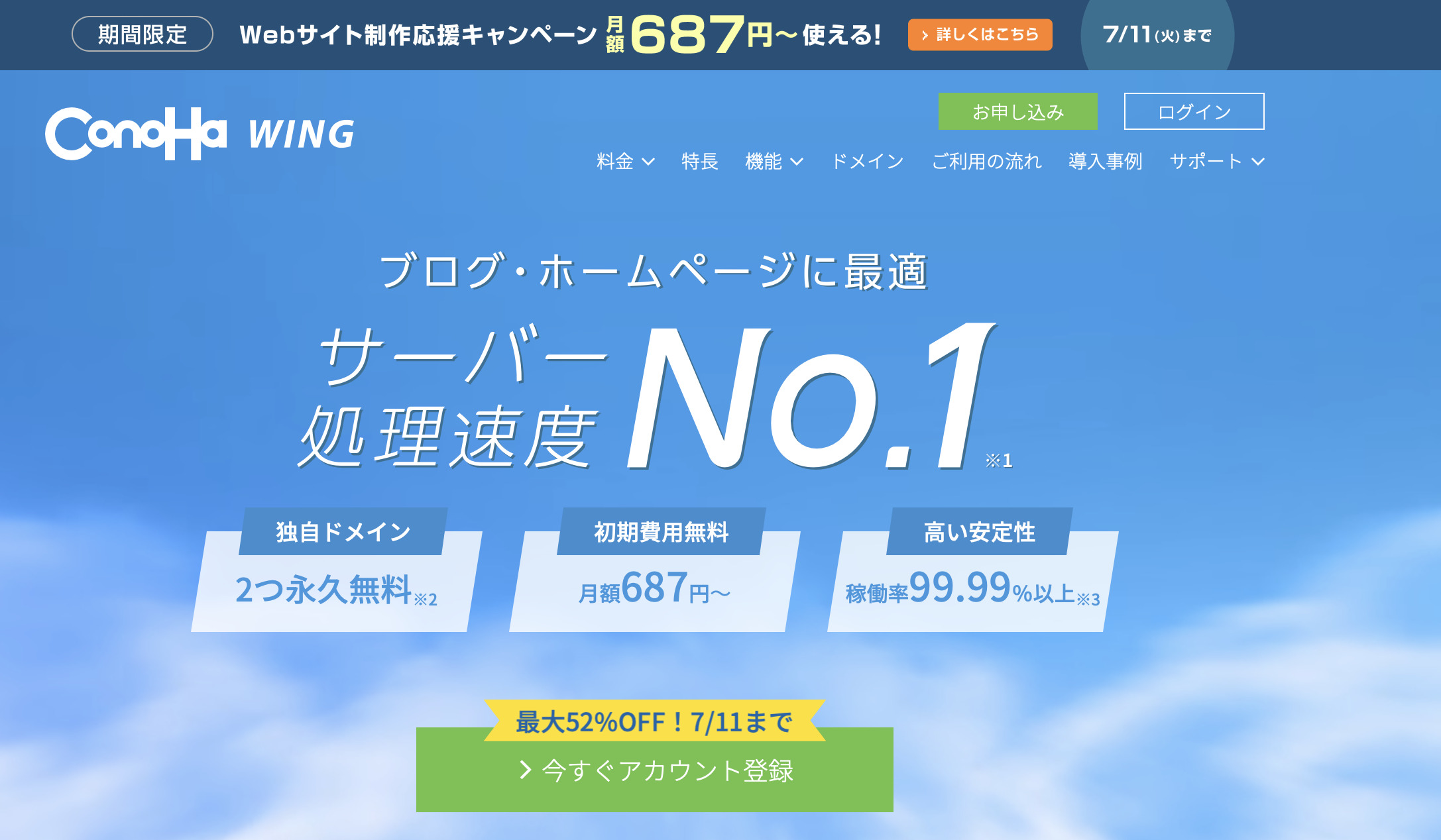
サーバーは、ブログ運営には必ず必要な自分の情報を保存する場所です。
サーバーはわたしも愛用している『ConoHa WING』がおすすめ!ConoHA WINGにはメリットが多く、パソコン初心者でも画像を見ながら進めていくだけでWordPressが始められます。
ConoHA WINGのメリット
- 申し込みした月はサーバー無料
- 初期費用0円(他社は3,000円〜)
- 月額費用0円「WINGパック」なら独自ドメインが2つ永久無料
- 国内No.1の超高速サーバー処理速度
7月11日まで限定!
ConoHa WINGサーバー「WINGパックプラン」が最大52%オフ!
今なら月額1,452円→687円〜でブログ運営を始められる大チャンスです!
サーバーに自分の土地を作っていきましょう!
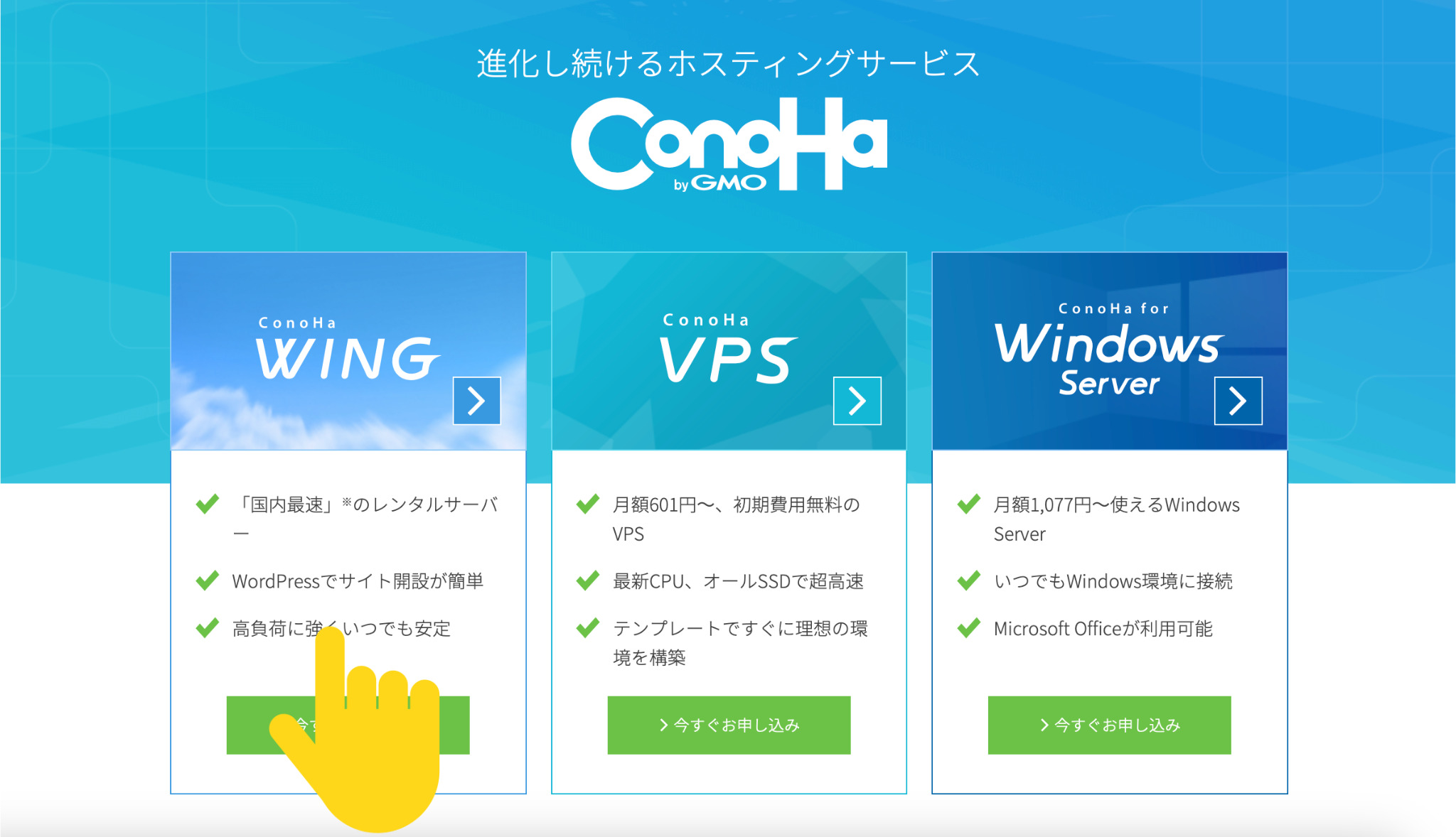
ConoHa WINGの「今すぐ申し込み」をクリックしましょう!
2.独自ドメインを取得する
自分で好きな文字列を選択し、自身のサイトがどこにあるのかがわかる情報です。
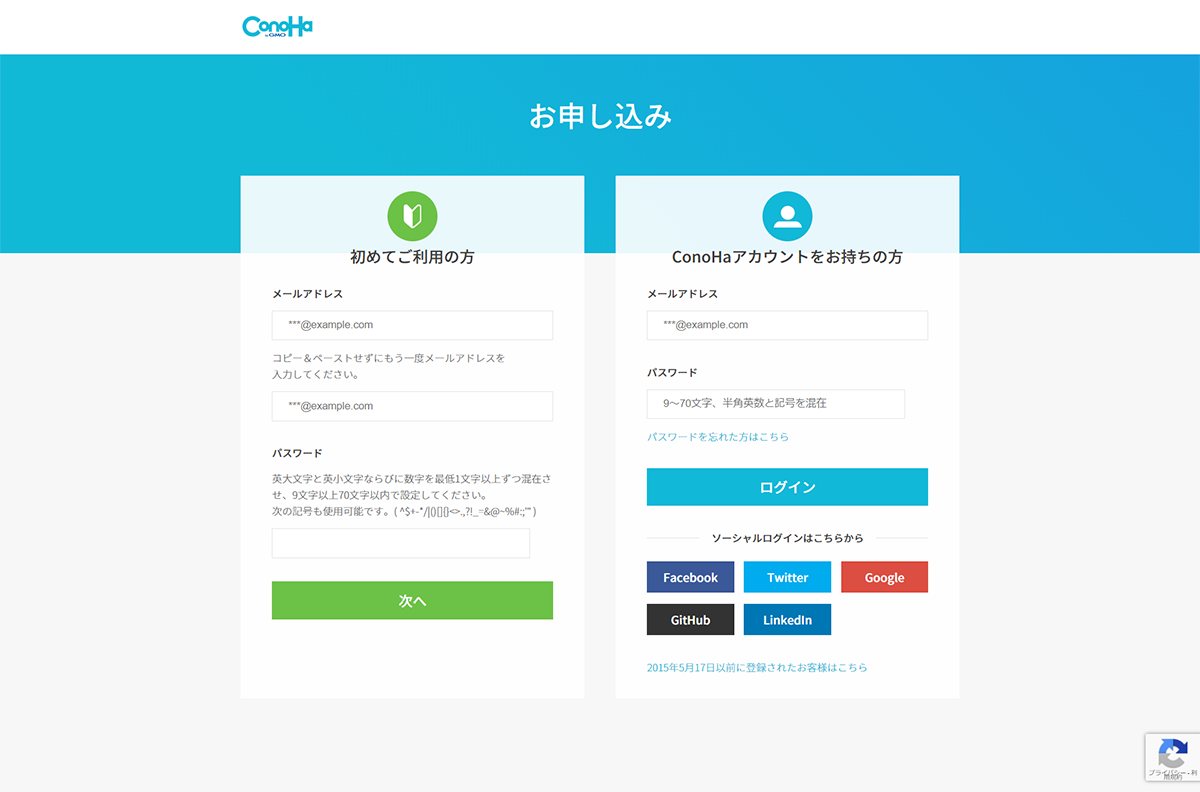
・メールアドレス
・パスワード
この2つを入力して「次へ」をクリックしましょう。これでアカウントの新規登録はできました!
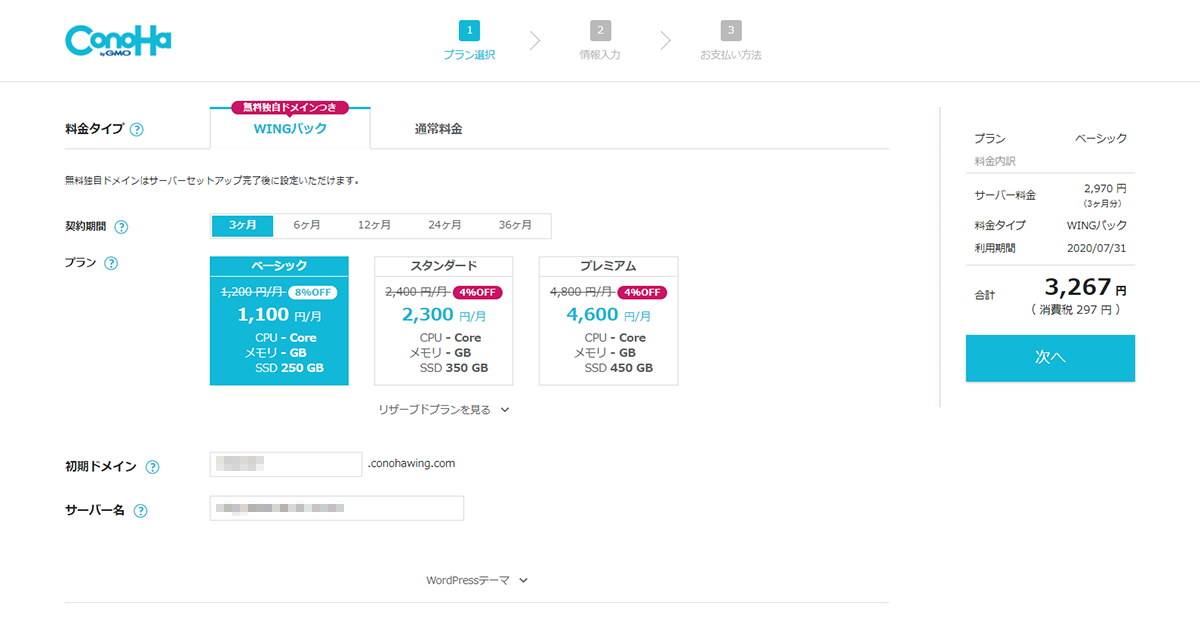
次の画面で、契約プラン
当ブログのURL https://yu-sani.comでいうと、yu-sami.comの部分のことを独自ドメインと呼びます。
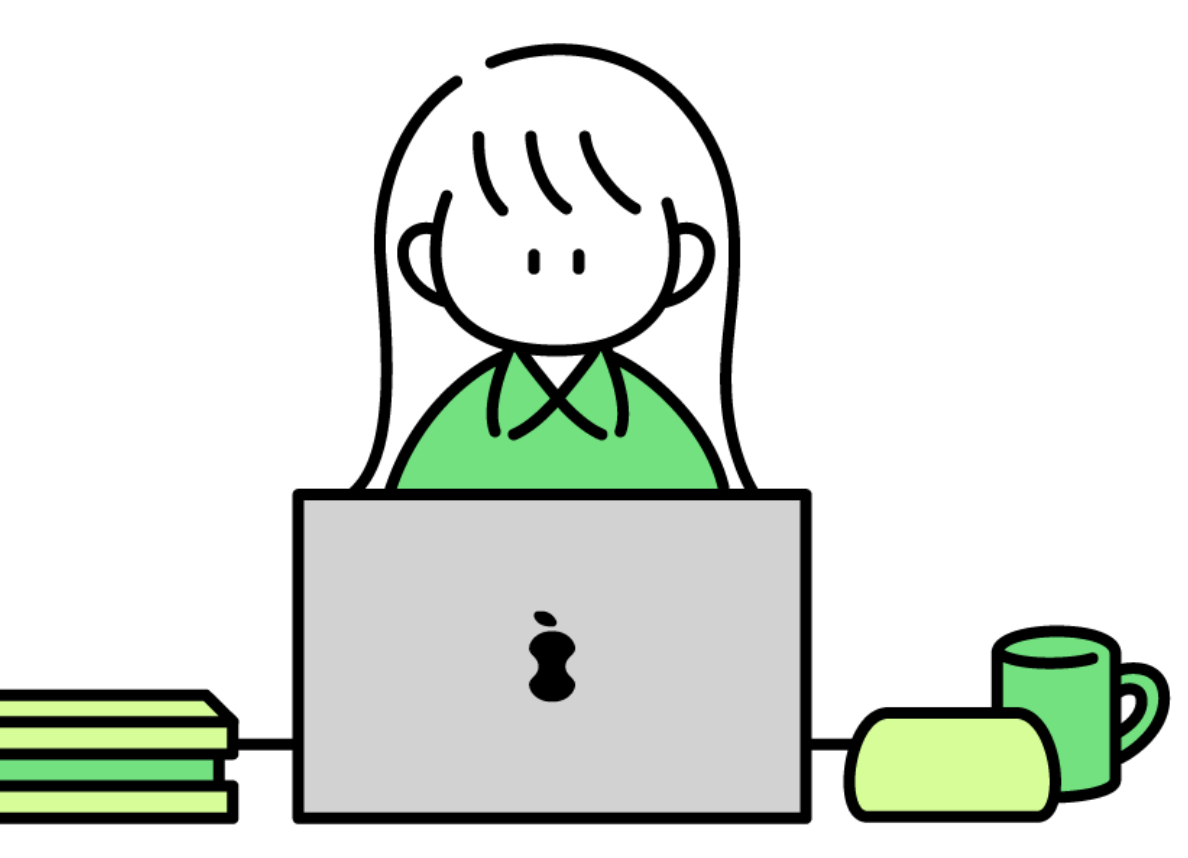
3.WordPressの初期設定を行う
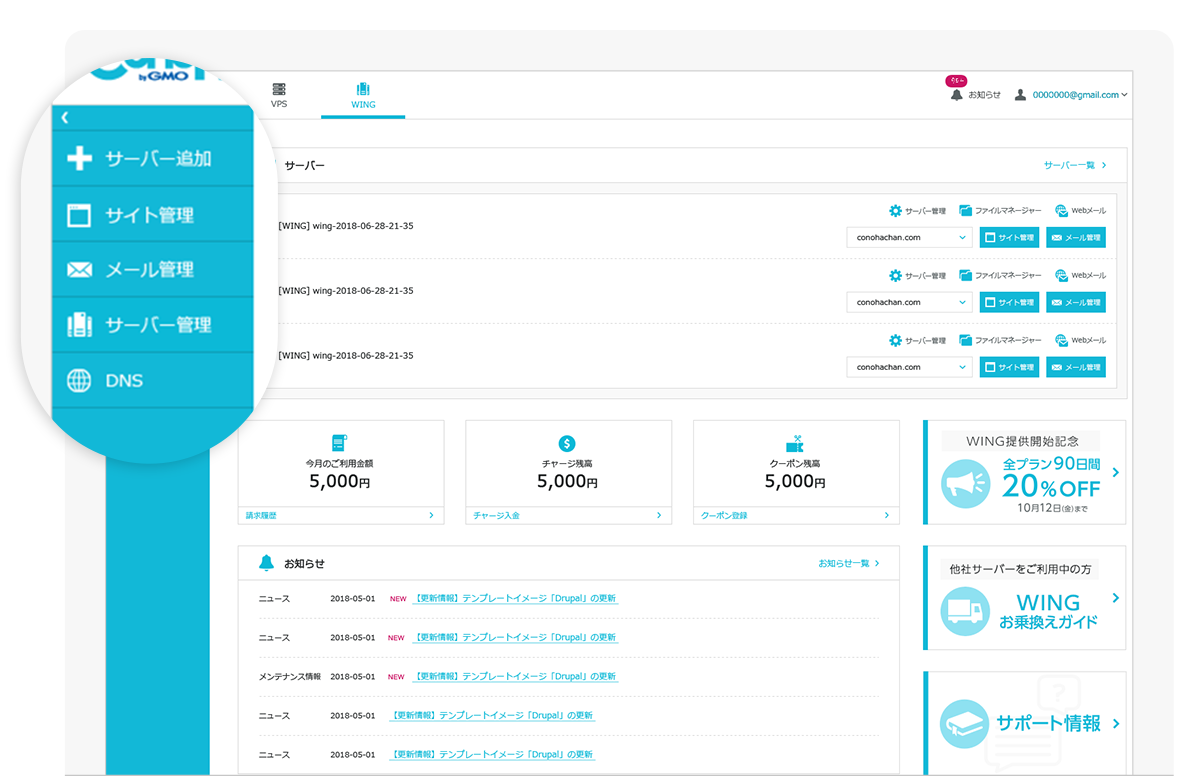
コントロールパネルへログインします。
次にメニューの「WING」をクリックしましょう!
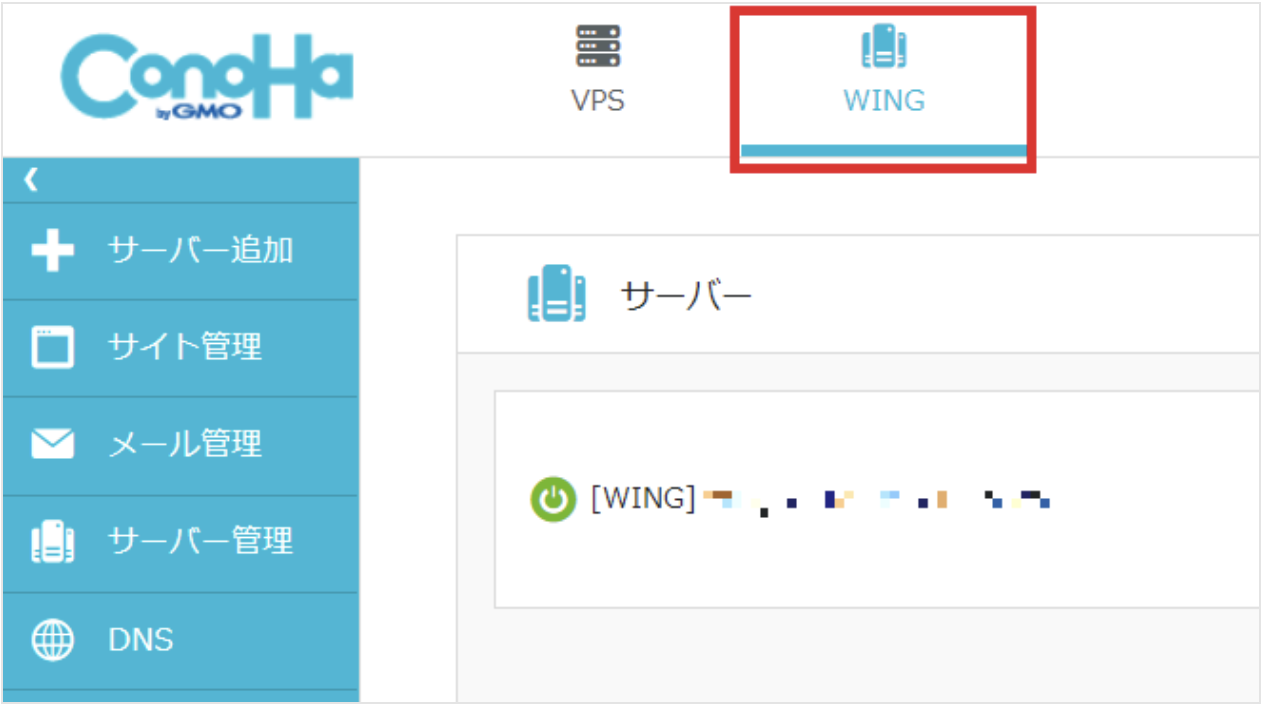
左メニューに表示される「サイト管理」をクリック!
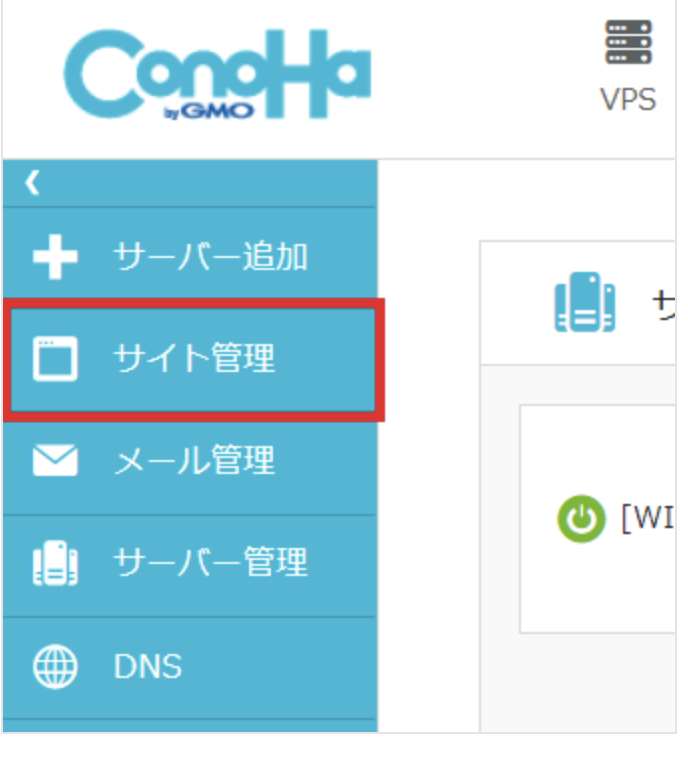
サイト管理画面の左メニューで「サイト設定」を開きます。
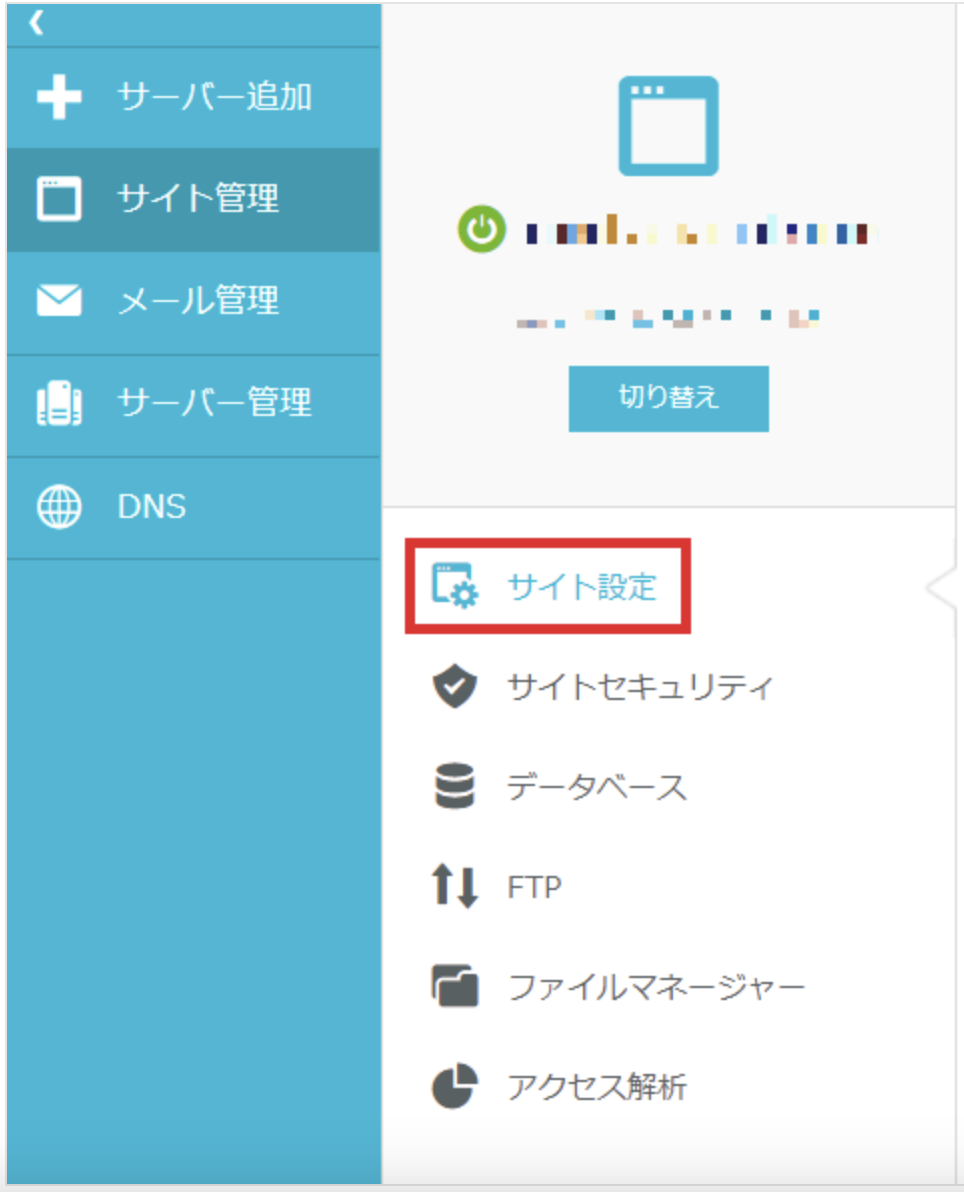
次は上のタブから「WordPress」を開きましょう!
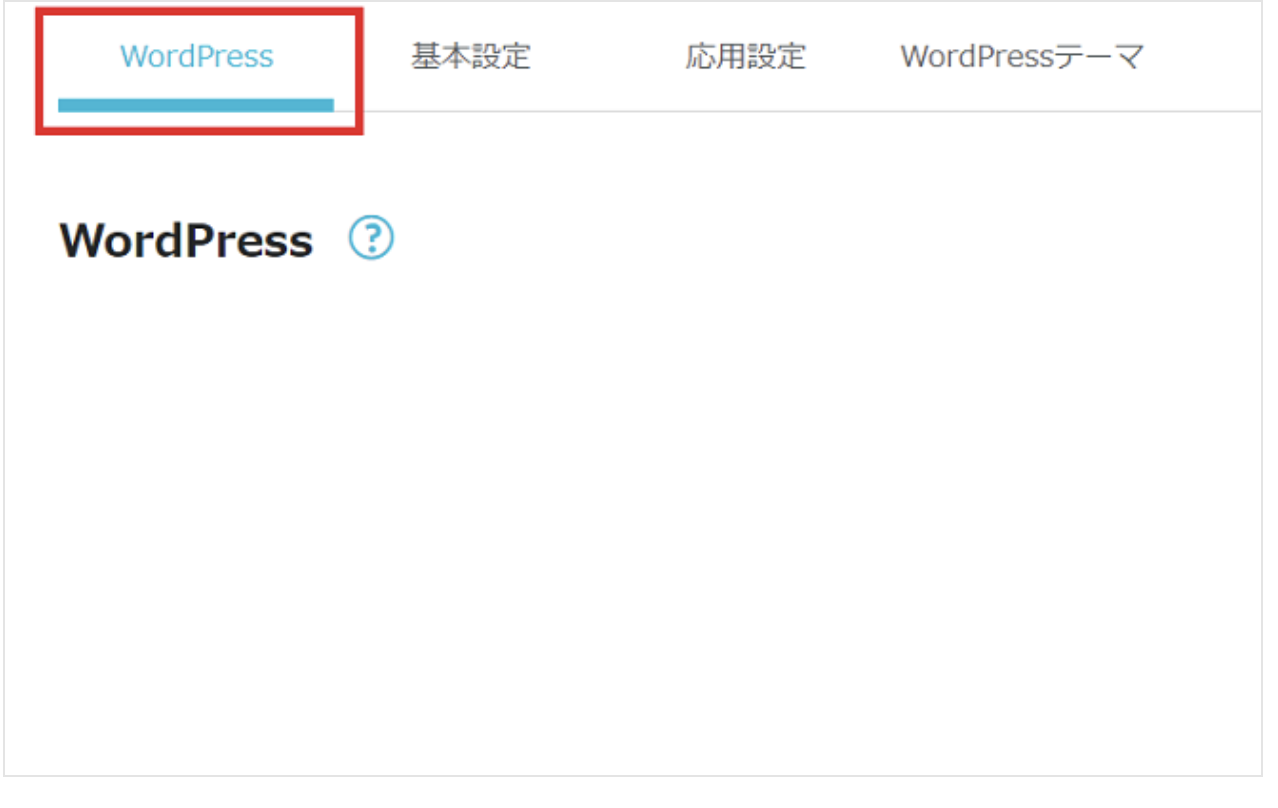
WordPressをクリックしたら「新規インストール」を選択し、各項目を入力していきましょう!
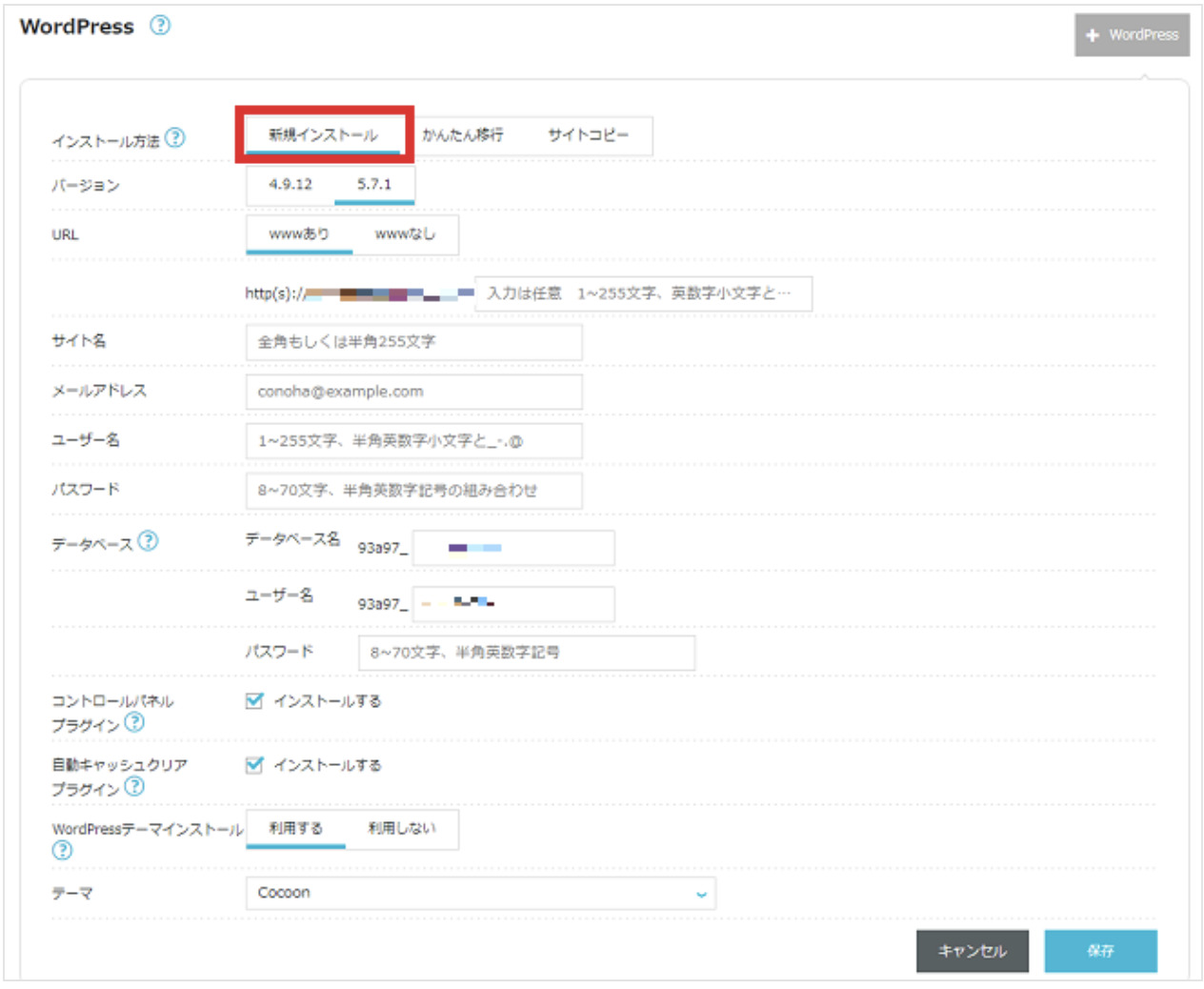
WordPressのログイン情報とデータベースのパスワードは必ずメモしておいてくださいね!
最後に『保存』をクリックしてWordPressの初期設定は完了です!
4.WordPressテーマを導入する
WordPressにかかる費用は無料ですが、ブログの装飾に関わるテンプレートは、無料もしくは買い切りの有料の2種類です。
無料のテーマもありますが、記事の書きやすさや、デザインの調整のしやすさはWordPressテーマで全てが決まりますよ!
ちなみに、わたしはアフィンガー6を使用しています。
同じ内容の記事でもテーマを変更しただけで収益が跳ね上がることがあるので、ブログではテーマ選びが重要ですよね。
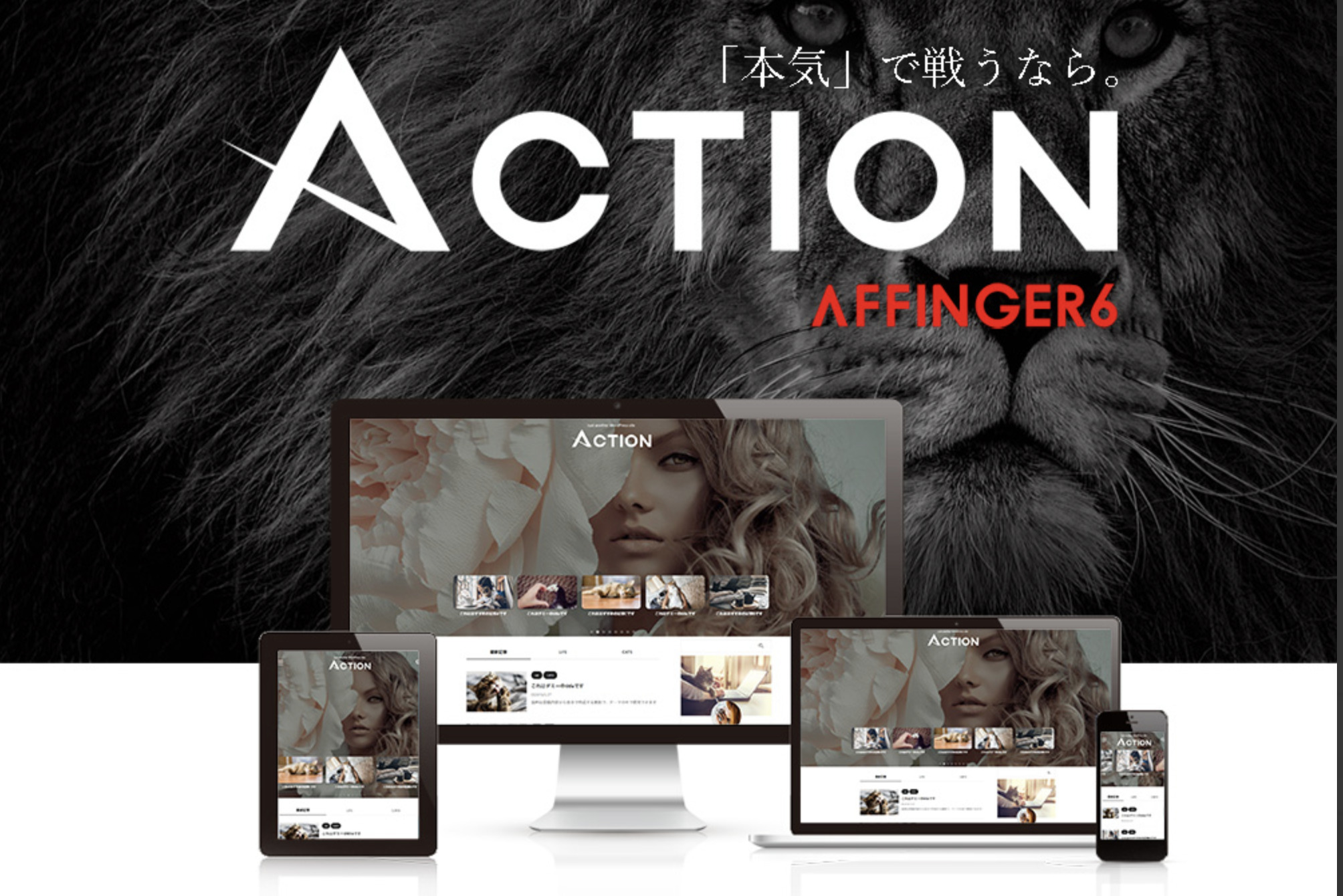
5.プラグインを追加する
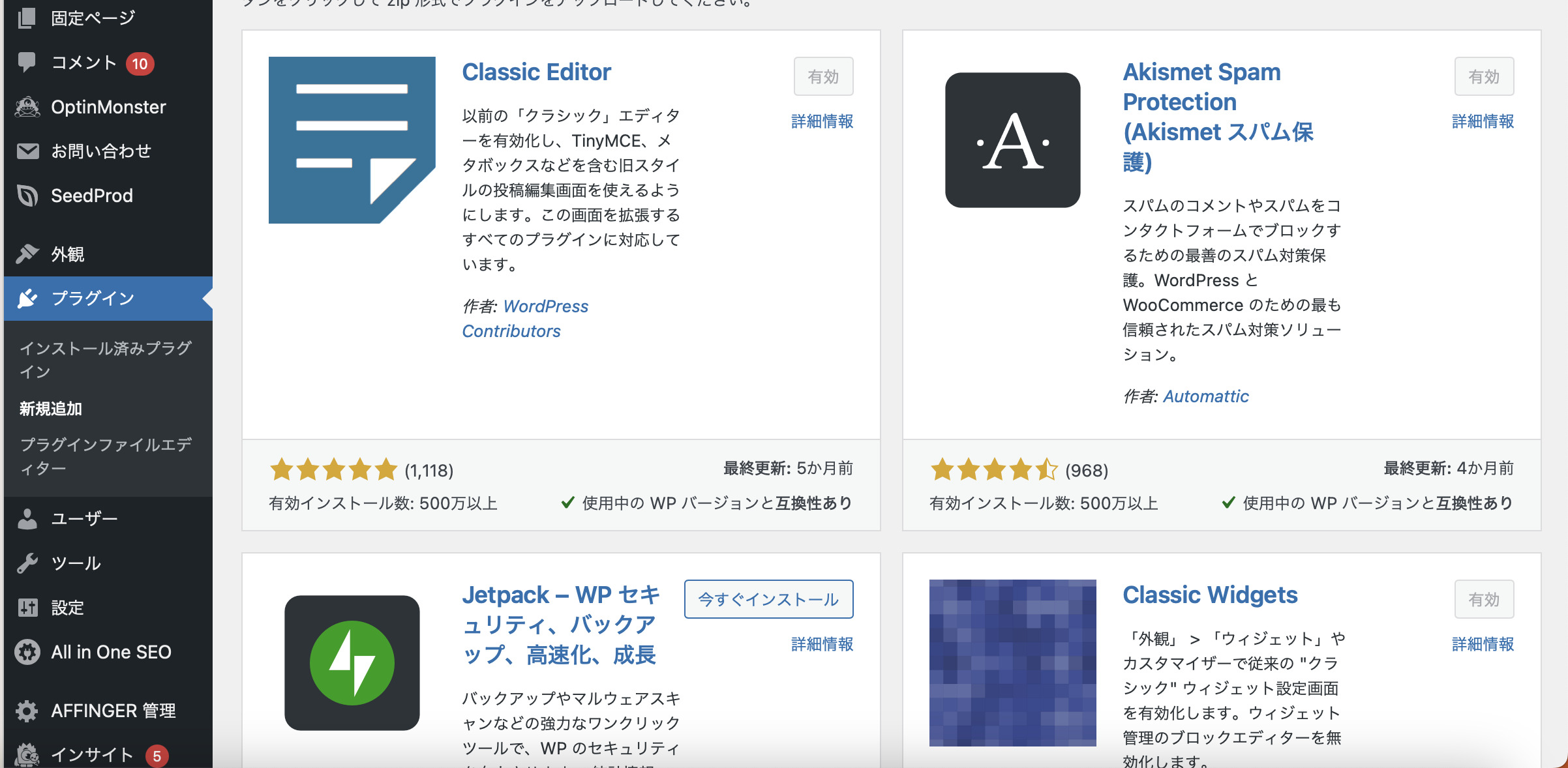
プラグインはWordPress機能を追加するためのツールです。
必要なプラグインを導入すると、初期のWordPressにない機能を利用できるようになり、ホームページを充実していきますよ!
「どんなプラグインがよいのかわからない」という方は、WordPressで採用したテーマによって異なるので、自身が導入したテーマに沿って追加してみてください!
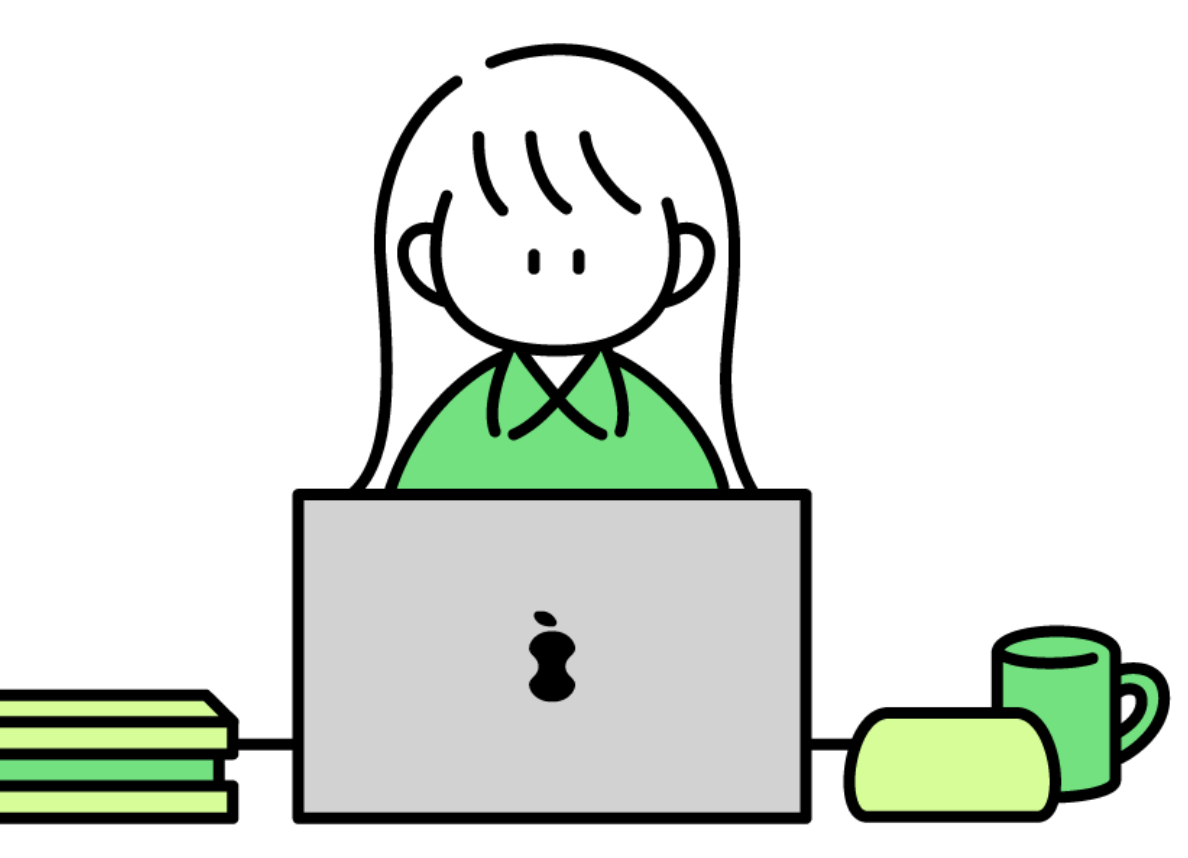
WordPressの使い方5つのポイント

WordPressの使い方は、以下の5つのポイントがあります。
- WordPressにログインする
- 投稿一覧から新規追加する
- 記事を執筆する
- 各項目を設定する
- 公開ボタンをクリックする
それぞれ説明します。
1.WordPressにログインする
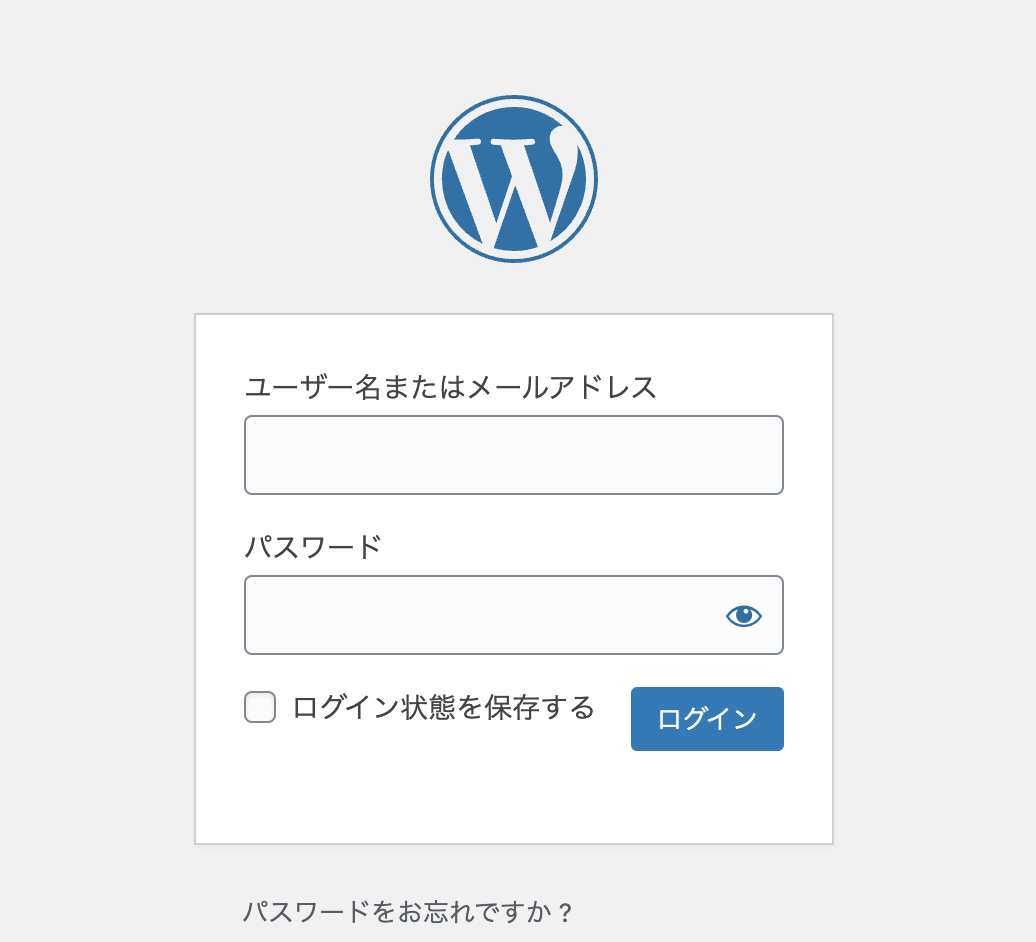
WordPressログイン画面から、先ほど設定したユーザー名とパスワードを入力してログインしましょう!
2.投稿一覧から新規追加する
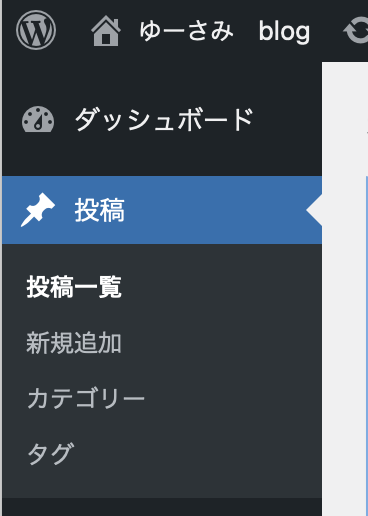
WordPressにログインできたら、投稿一覧を開いてみよう!
3.記事を執筆する
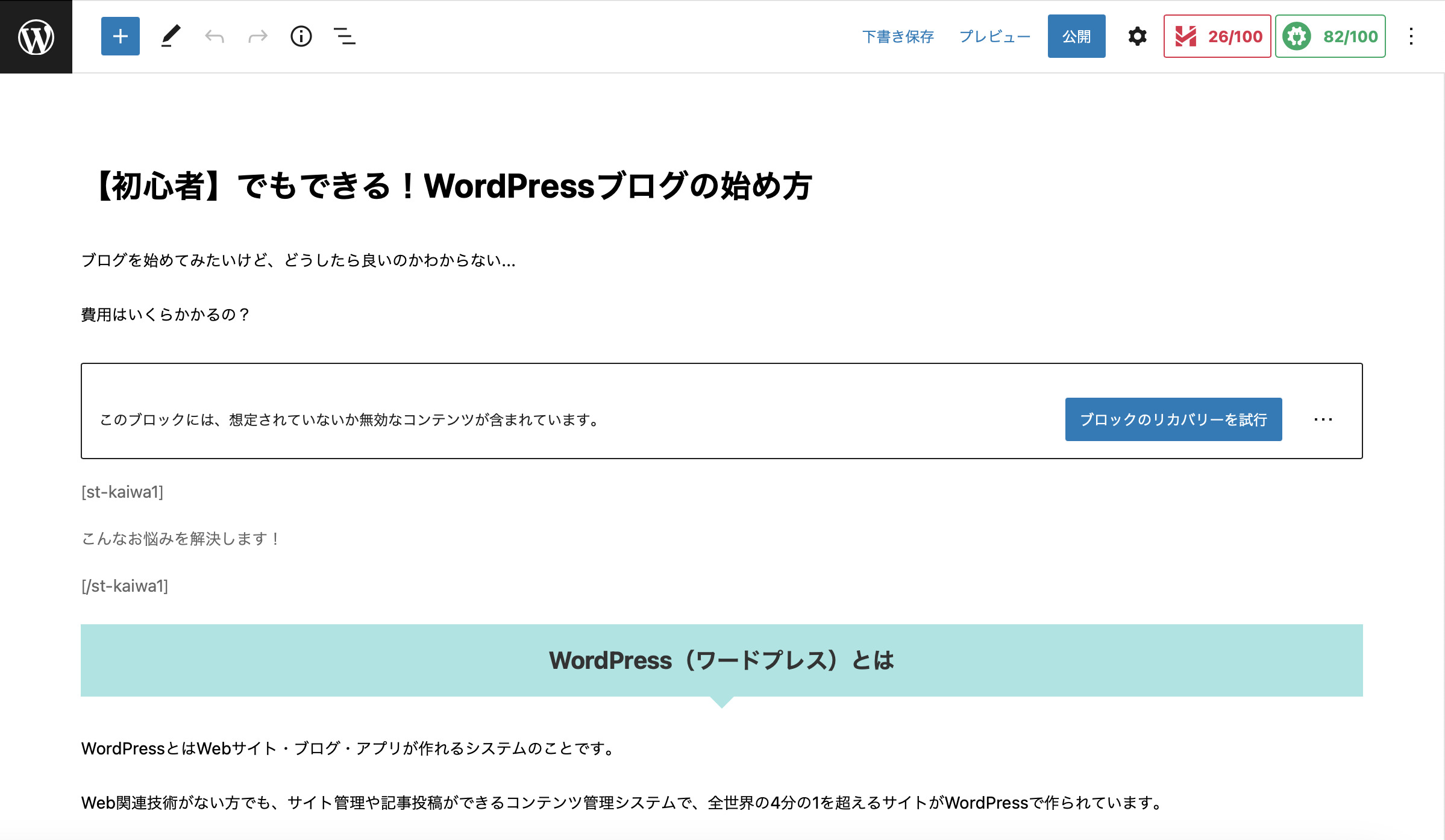
記事を執筆していきましょう!
4.各種項目を設定する
各種項目とは、以下の3つの設定です。
- パーマリンク
- アイキャッチ
- カテゴリ設定
【パーマリンク】
パーマリンクとはWebサイトページ毎に設定しているURLのことです。
投稿ページや固定ページを作成した際に表示されます。
【アイキャッチ】
アイキャッチは、Webサイト上や、ブログ記事にアクセスしたユーザーを一目で惹きつけるための画像のことです。
アイキャッチ画像は記事を読む前に目にするものなので、より魅力的なブログになるか大きく関わっています。
【カテゴリ設定】
カテゴリーは、サイト内の記事投稿がそれぞれのカテゴリーに沿って分類されていると、読者にとって知りたいと思っている情報を早く見つけられます。
サイト内の情報が、カテゴリーで分かれておらず、バラバラになった状態だと、見にくく、かつ知りたい情報がどこにあるのかたどり着けず、離脱される原因になります。
この3つの設定はしなくても、記事を書いたり、仕上がった記事を投稿したりできますが、必ずやっておきたい設定です。
5.公開ボタンをクリック
ここまでできたら、いよいよ公開ボタンを押してください!
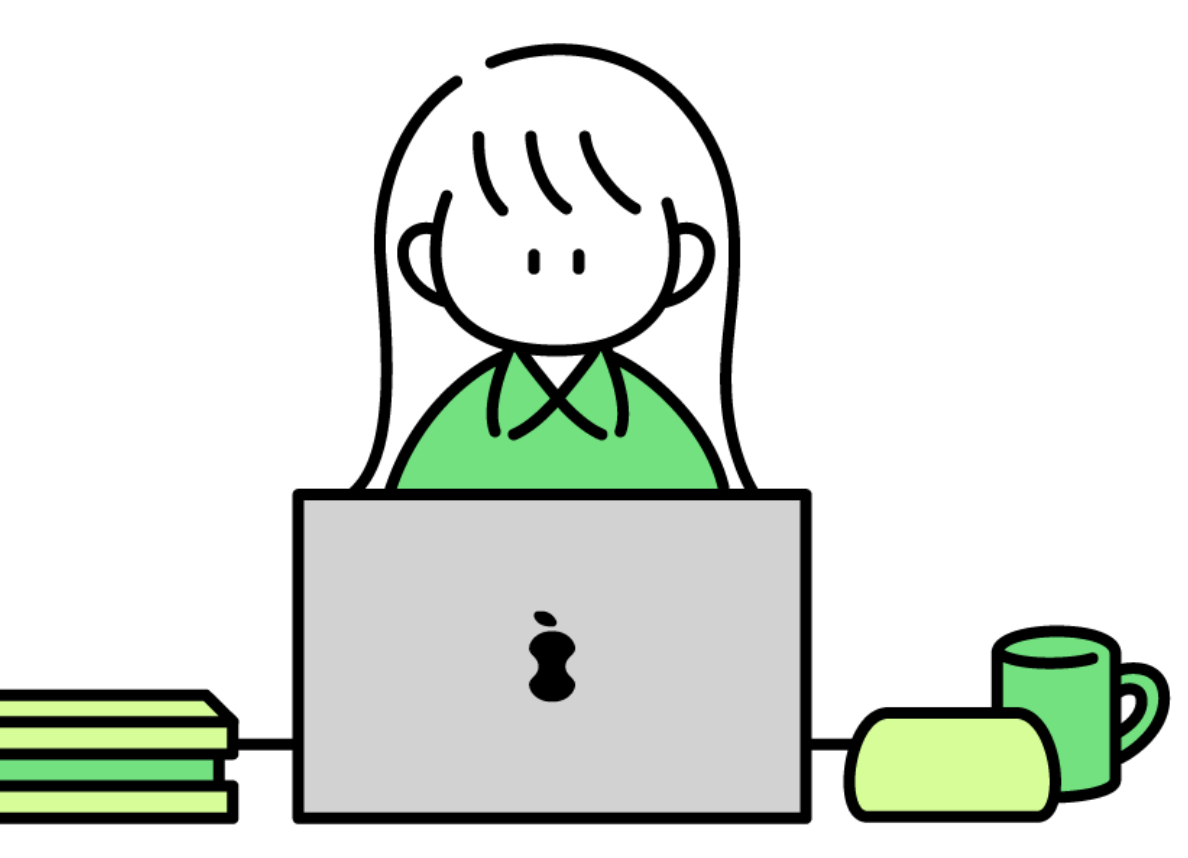
初心者がWordPressでつまづきやすいポイント4選

初心者がWordPressでつまづきやすいポイントは下記のようなものがあります。
- 専門用語が難しい
- ブログの設定が難しい
- デザインのカスタマイズが難しい
- プラグインの設定が難しい
それぞれ詳しく説明します!
1.専門用語が難しい
Web関係の仕事をしている人なら馴染みのある言葉でも、普通に生活していると「サーバー」「ドメイン」などの専門用語に触れる機会は滅多にありません。
他にも設定を進めるなかで「テーマ」「プラグイン」など次々に聴きなれない横文字が理解できず挫折する人も多くいます。
これらの専門用語は、WordPressでサイトを作るためには避けて通れないため、1つ1つの言葉を調べながら解決していきましょう。
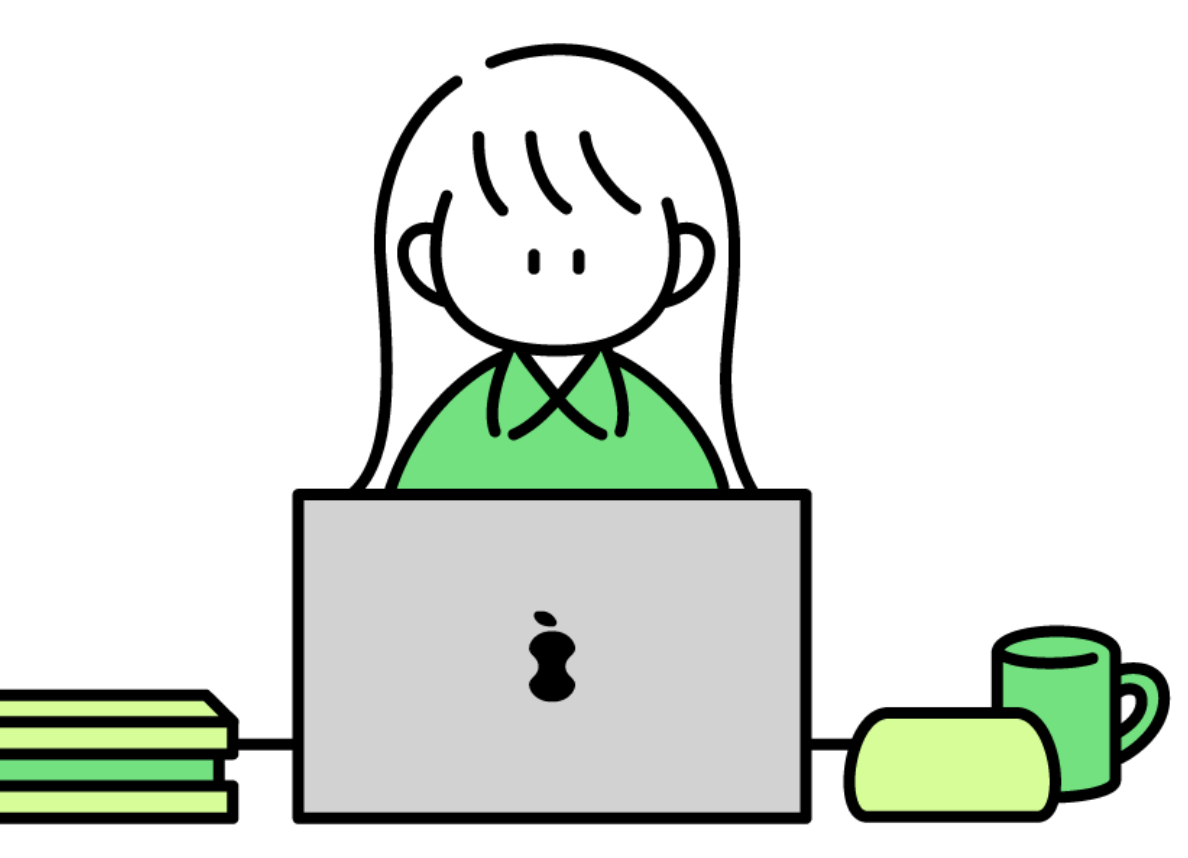
わたしもこの段階でつまづきました。ただ1度調べればすぐにわかることなので難しく考えなくても良いですよ!
2.ブログの設定方法が難しい
ブログの設定では「ドメイン」や「サーバー」を提供している会社を選んで、設定していく必要があります。
このブログで紹介しているサーバー会社は「ConoHa WING」ですが、他にも複数の会社が「サーバー」を提供しており、どの会社を選べば良いのかわからないことがあります。
そんなときは、お得なキャンペーンをしている会社や、ブログの設定の仕方を画像付きで解説してくれているブログを見ながら設定していくと、初心者の方でも1時間程度あれば設定が完了します!
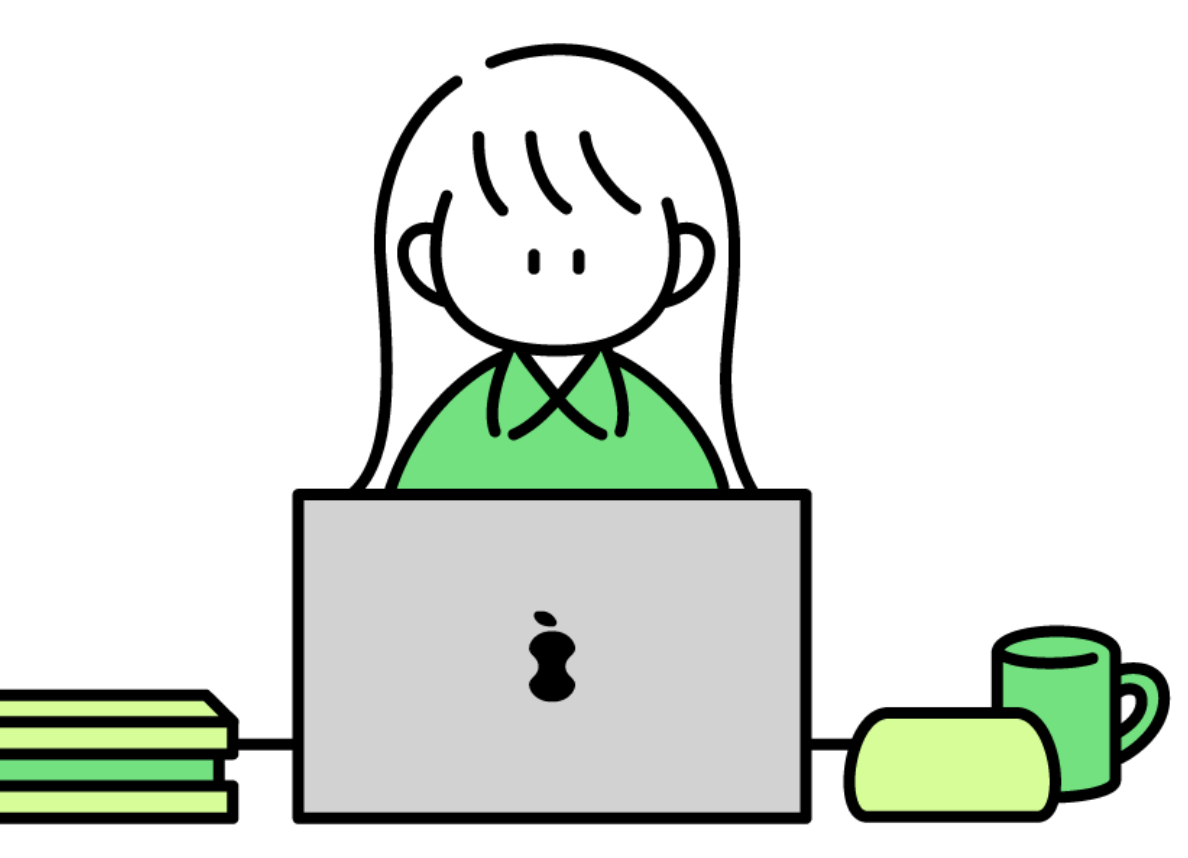
サーバー会社を選んだら、ブログの手順通りに進めると設定ができます!
3.デザインのカスタマイズが難しい
WordPressの魅力である自由にデザインできる機能を使って、自分の好みのデザインにしようと思ったけど、難しくてできない...とブログを書く前に挫折してしまうのがこのブログのデザインをカスタマイズする作業です。
ブログのデザインにこだわると、実際の作業では「CSS」や「HTML」などのプログラミング用語を用いてデザインを行わなければならず、初心者にはかなりハードルが高くなります。
WordPressの有料テーマならテンプレートもあるので、そのままブログにダウンロードすると1番楽にデザインできますよ!
ブログにおいては「読者に寄り添った記事」を書くことが重要になってくるので、まずは読みやすい記事をかくことから始めてみましょう。
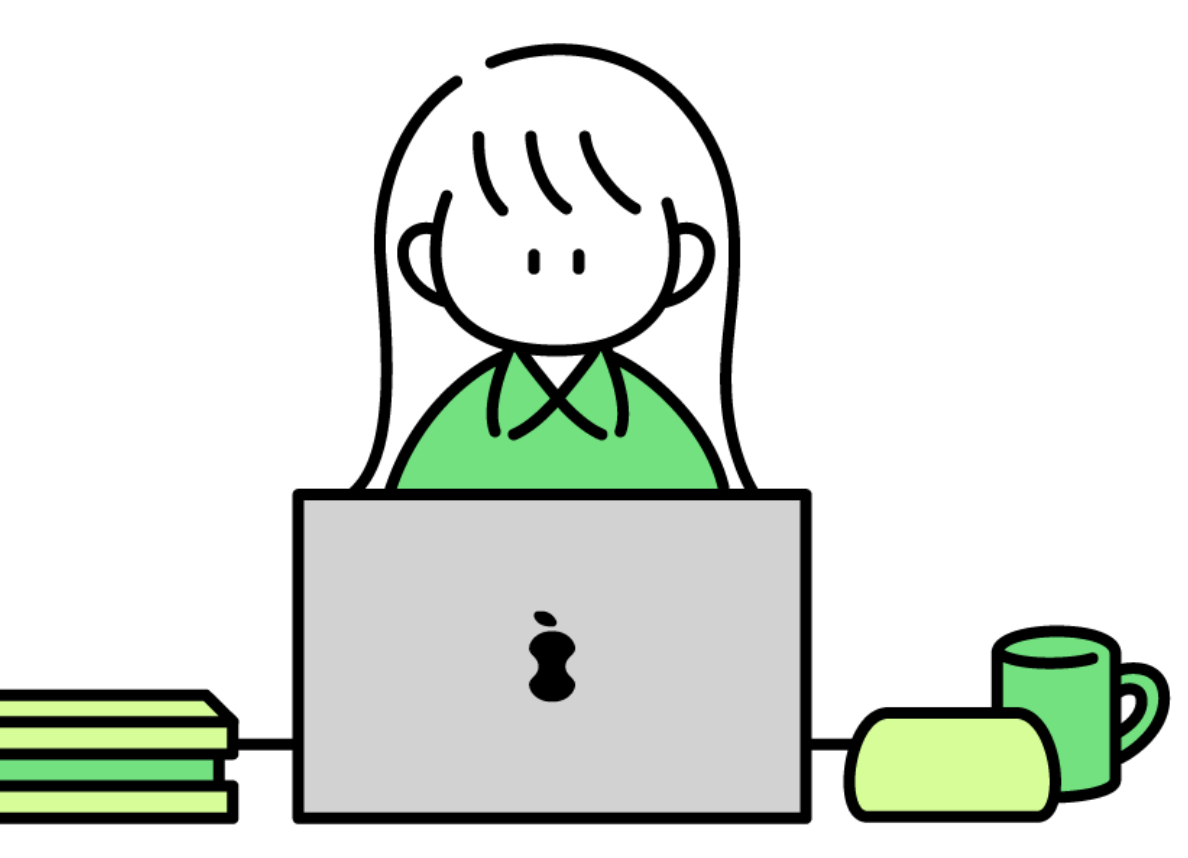
そんなわたしは、挫折しすぎて「ココナラ」で全部デザインしてもらいました!どうしてもできない場合は、時間がもったいないので、プロに任せてその間に1記事サクッと書く方がストレスも減りますよ!
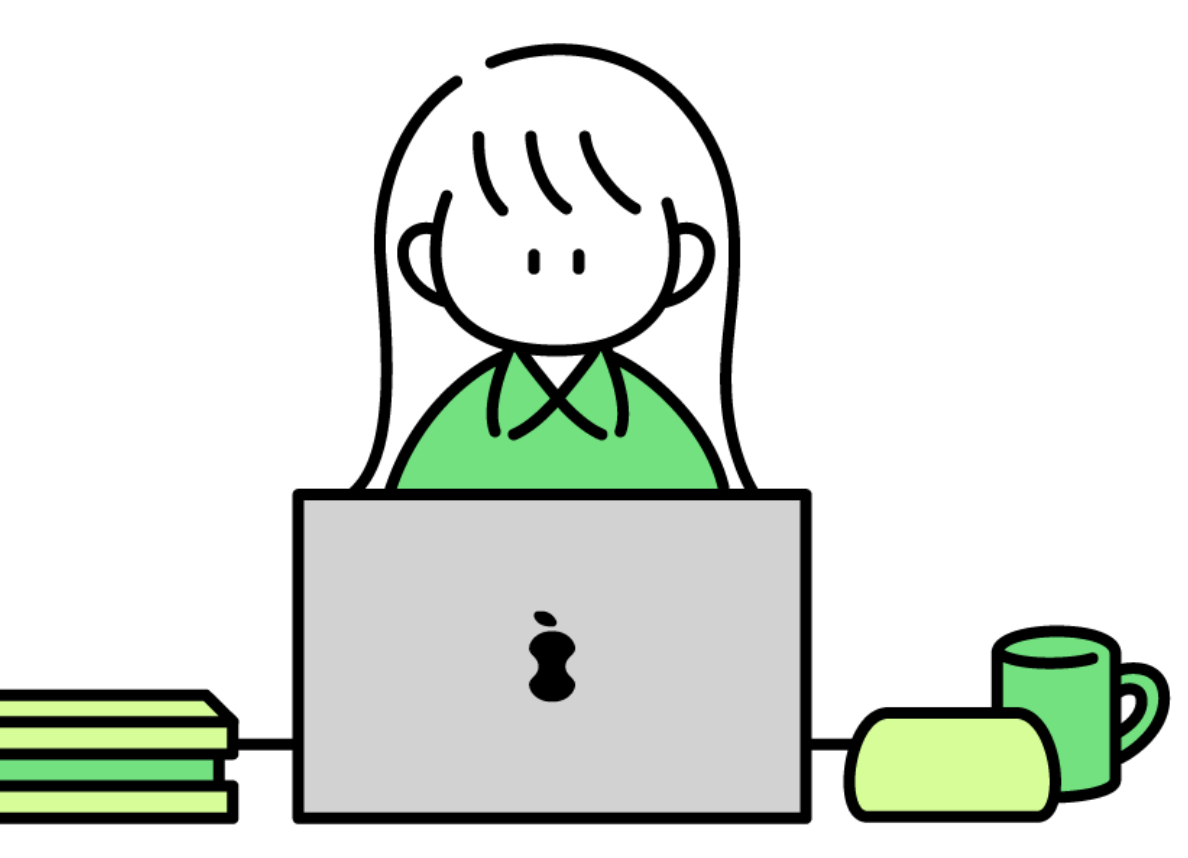
そんなわたしは、挫折しすぎて「ココナラ」で全部デザインしてもらいました!どうしてもできない場合は、時間がもったいないので、プロに任せてその間に1記事サクッと書く方がストレスも減りますよ!
4.プラグイン設定や何を選んで良いのかわからない
プラグイン設定や、何を選んだらよいのか、はじめたばかりだとわからないですよね。
プラグインとはWordPressの機能を追加するためのツールです。
サイト内の作業を効率的におこなうため、基本的にはプラグインはインストールして有効化するとすぐに機能が有効になり、機能を拡張してくれます。
ただ、ほとんどのプラグインは英語表示になっているので、難しく感じる方も多いでしょう。
その場合は、必須のプラグインのみを使い、慣れてきたら他のプラグインにも挑戦してみるのもよいと思います。
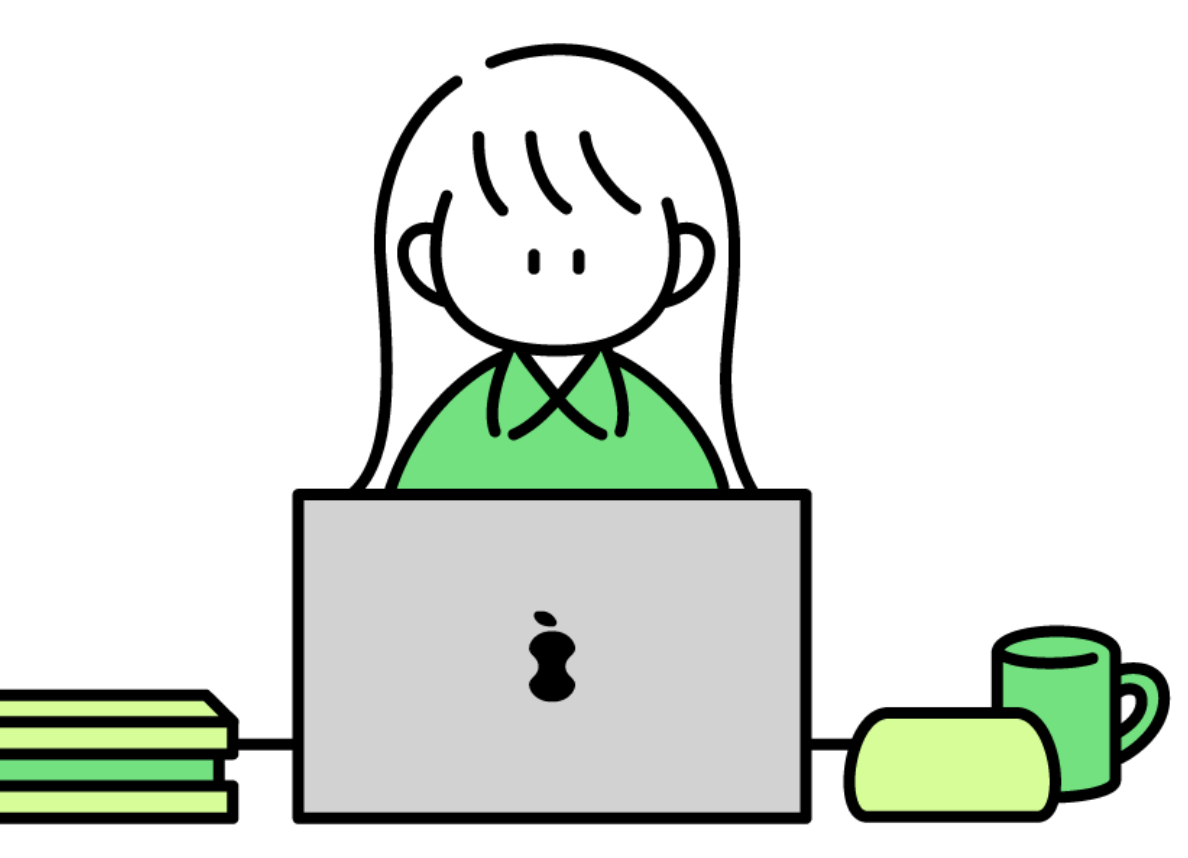
始め方がわかったらまずはやってみよう!

初心者でもできる、ワードプレスの始め方について解説しました。
WordPressを開設できたらまずは1記事書いて見ましょう!
ネット上の自分の家に、家具を揃えていくイメージで書いていけばわからなかったことも、わかるようになりますよ。